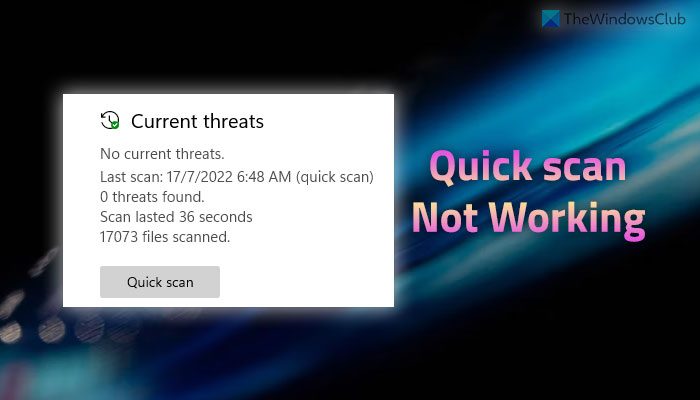Microsoft は Windows Phone の閉鎖を目指しており、市場の他のモバイル プラットフォームへの注力を強化しています。のような機能PCで続ける」は常に開発および追加されています。アンドロイドそしてiOSアプリ。 Windows 11/10 では、Android または iOS スマートフォンを PC にリンクできるようになりました。
Android または iPhone を Windows PC にリンクする
この機能は簡単で、簡単にアクセスできます。簡単にできます設定アプリ経由で電話を追加する。電話機のセットアップを開始するには、「」にアクセスしてください。設定' を選択してから、'電話'。
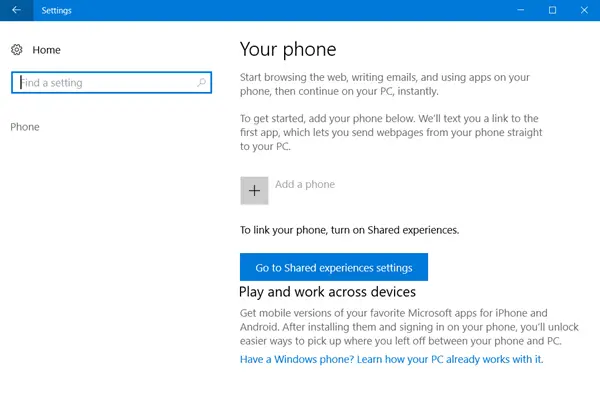
今すぐ「」をクリックしてください電話を追加する' リンクプロセスを開始します。
プロセス全体を案内する別のウィンドウがポップアップ表示されます。最初のステップとして、リンクを含むテキスト メッセージの送信先となる携帯電話番号を入力する必要があります。
携帯電話で、そのリンクを使用して、Play ストアまたは iOS App Store からアプリケーションをインストールします。 Android では、リンクをクリックすると Android 用の「Cortana」が表示されます (少なくとも私の場合)。現時点ではまだベータ版ですが、完全に機能します。別のステップとして、「PC で続行」機能を含む「Microsoft Apps」と「Microsoft Launcher」をダウンロードしてインストールできます。
読む:電話リンクアプリiPhone または Android フォンから Windows PC にコンテンツを簡単にミラーリングできます
Android/iOS 上の Cortana
このリンク機能を有効にするには、すべてのデバイスで同じ Microsoft アカウントを使用してログインしていることを確認してください。インストールしたらコルタナ携帯電話を PC に接続できます。
「今後の予定」セクションに、Cortana を PC に接続できることを示すダイアログが表示されます。 「接続」を押して接続を確立します。電話が PC にリンクされていることを確認するには、[設定] -> [電話] に移動し、デバイスがここに表示されることを確認します。
携帯電話で、「Cortana」の設定に移動し、「クロスデバイス」を選択します。ここで、デバイス間での通知の同期を管理できます。通知の同期を有効にすると、携帯電話が離れているときに PC 上のメッセージや通話について通知されるようになります。それとは別に、携帯電話にインストールされている他のすべてのアプリケーションの通知を有効にすることができます。
PCで続ける
「PC で続行」を有効にするには、「」をダウンロードする必要があります。マイクロソフトアプリ'。 Microsoft Apps は、デバイスの共有メニューに「PC で続行」オプションを追加します。そのため、携帯電話で開いたものはすべて、共有ボタンを押すだけで PC に直接送信できます。
この機能を Web ページ、YouTube ビデオ、写真などで試してみました。ほとんどのコンテンツで問題なく動作します。
何かを共有するには、[共有] ボタンを押して [PC で続行] を選択するだけです。デバイスのリストが読み込まれるまで待ってから、作業を続行する PC を選択します。また、次のオプションもあります後で続けるこれにより、すべての PC のアクション センターに特定の情報が送信されます。
も使用できますマイクロソフトランチャーPC に何かを直接送信する機能が組み込まれているためです。
この投稿には Android デバイスのスクリーンショットが示されている場合がありますが、すべての手順は iOS デバイスでもほぼ同様です。